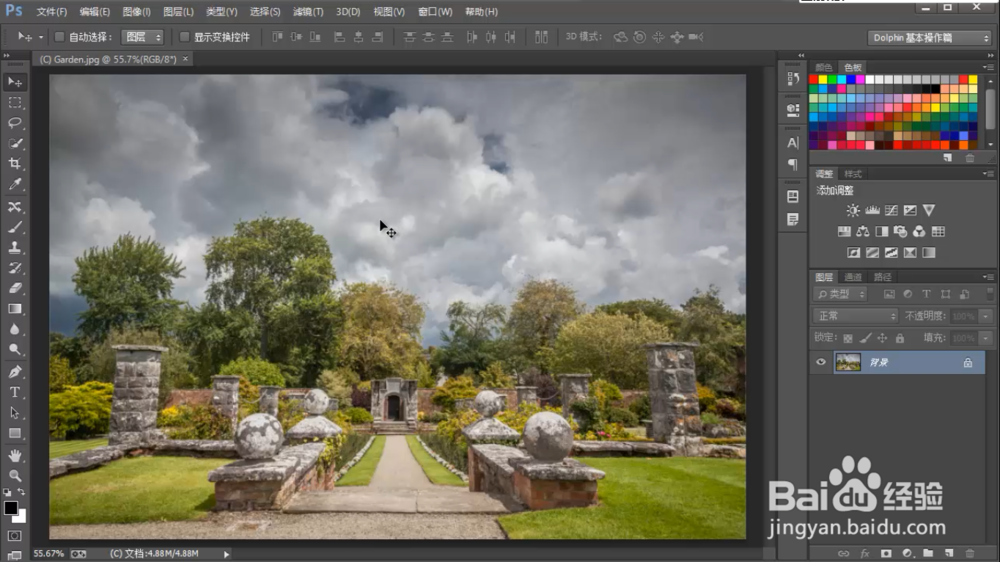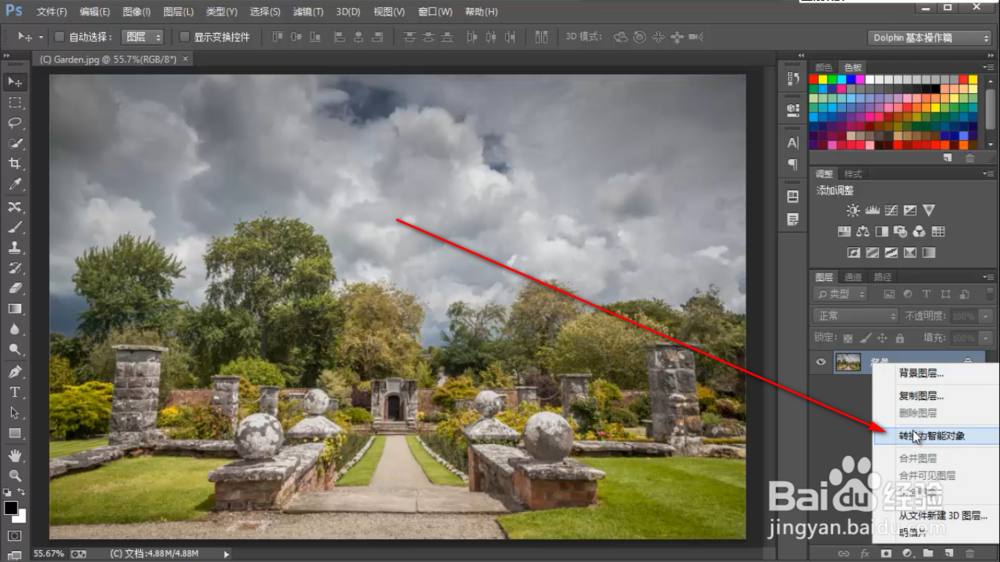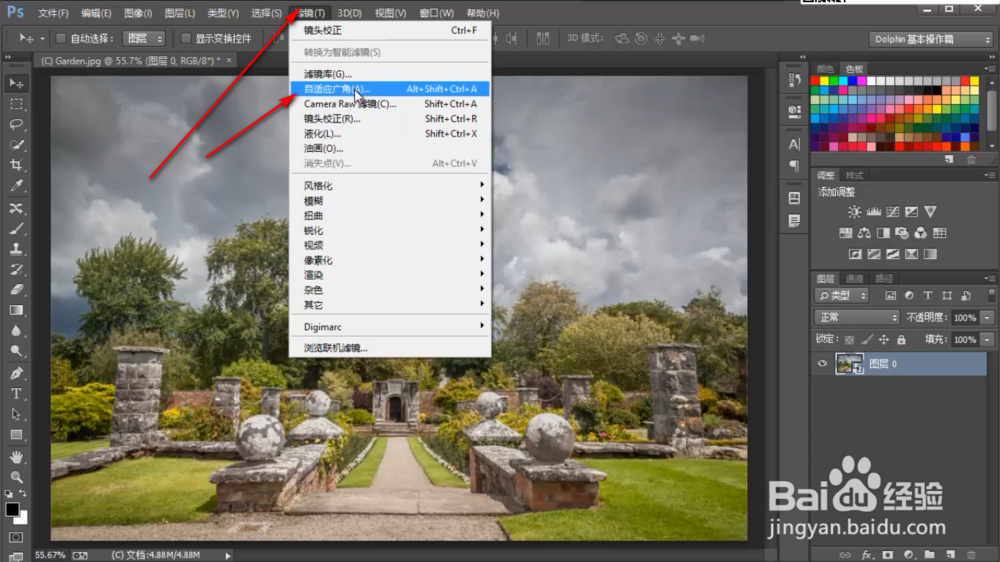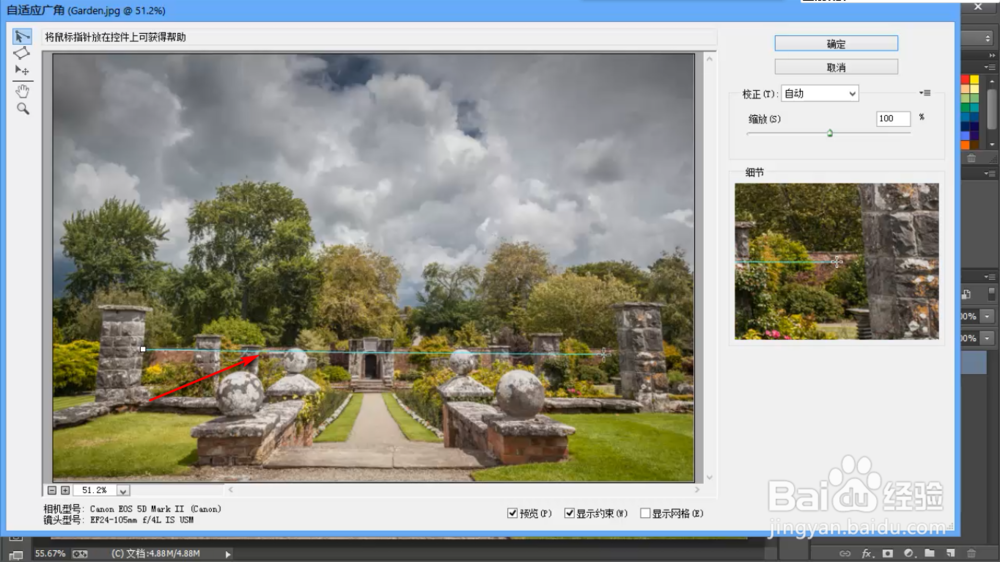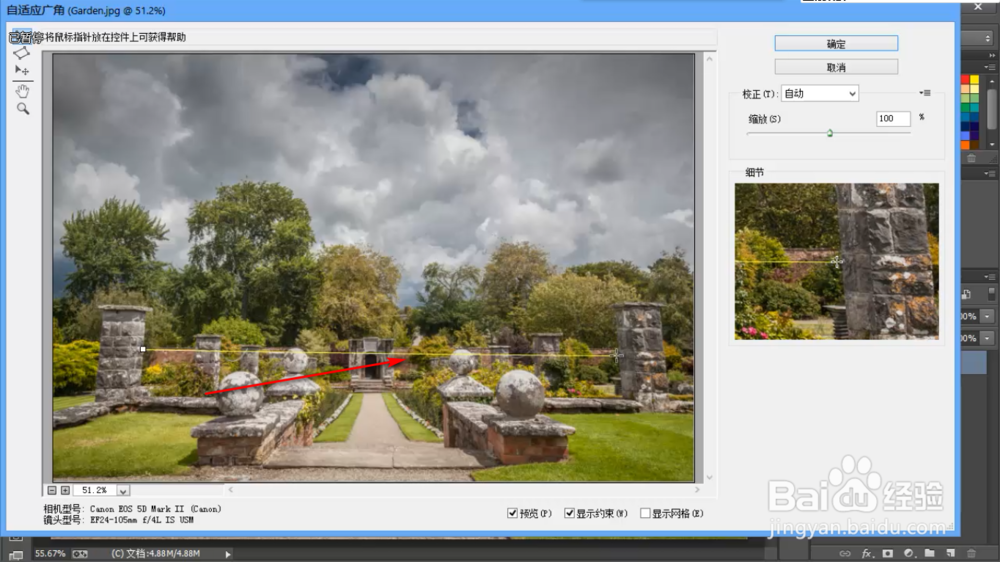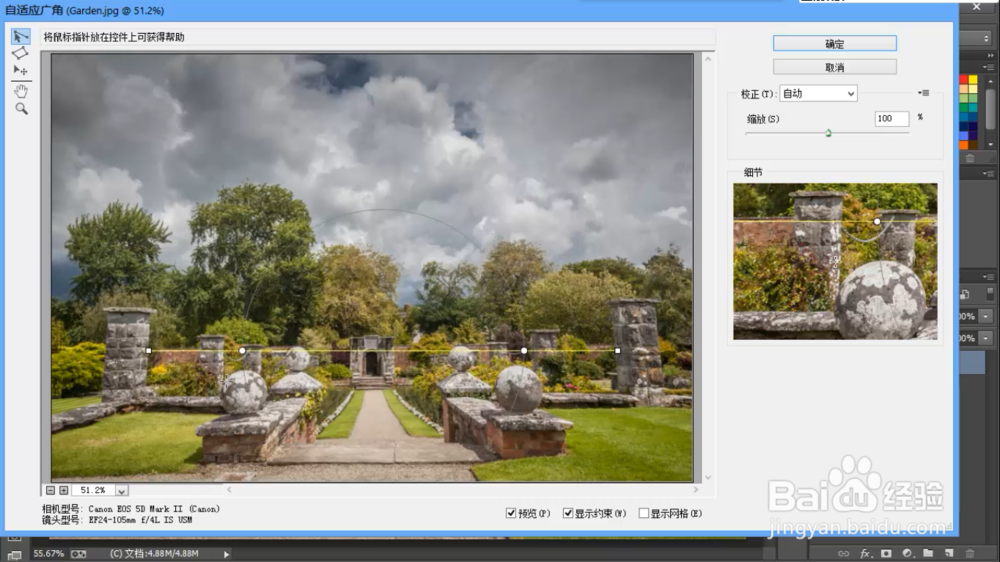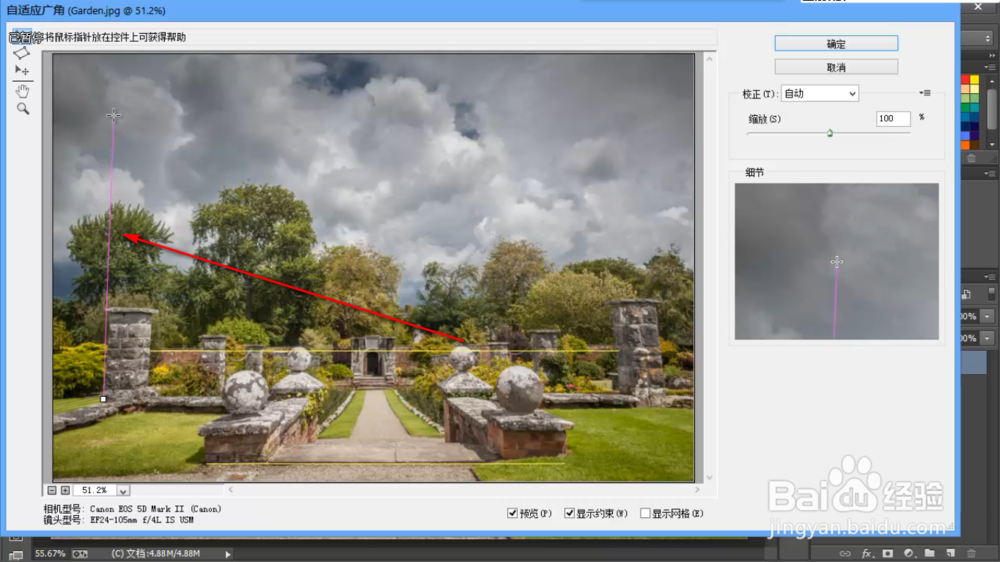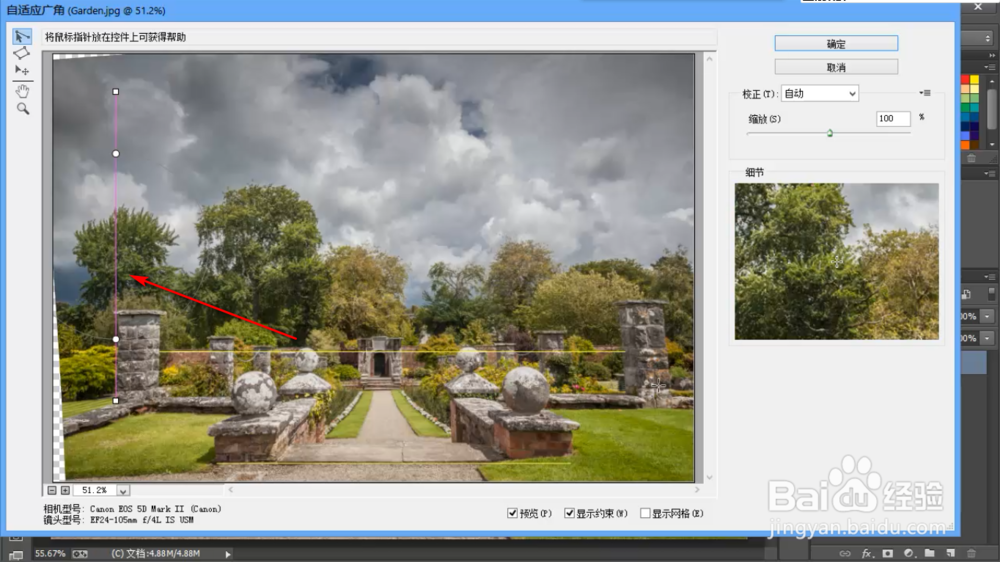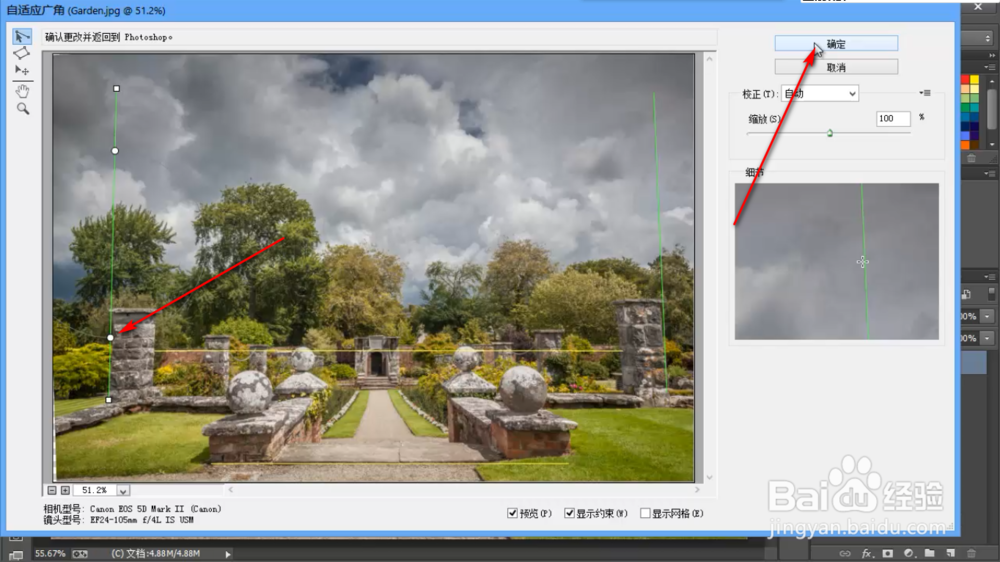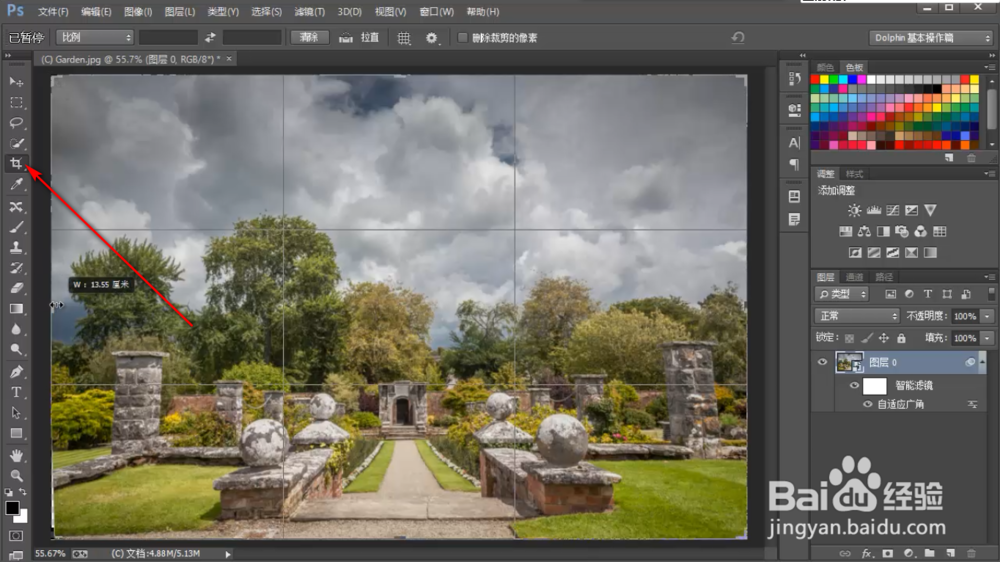PS的自适应广角如何使用
1、首先我们先导入素材,可以看到画面有一些扭曲,我们将它矫正一下。
2、在背景图层上右击——转换为智能对象。
3、在上方的滤镜中找到自适应广角。
4、进入界面之后,我们先画一条直线进行横向的矫正。
5、用鼠标点击一点开始划线时默认为蓝色的线,我们按住shift时线变为黄颜色,代表横向黾异锬膏矫正,松开鼠标就矫正好啦!
6、我们用同样的方法进行纵向的矫正,纵向的线按住shift后为洋红色,松开鼠标后纵向的矫正也就完成了。
7、我们矫正后也可以再次调节,只需点击上面的线,拖动锚点即可,最后点击确定。
8、回到主页面,点击裁剪工具,将不需要的部分裁剪掉,这样图像的矫正就完成啦!
声明:本网站引用、摘录或转载内容仅供网站访问者交流或参考,不代表本站立场,如存在版权或非法内容,请联系站长删除,联系邮箱:site.kefu@qq.com。